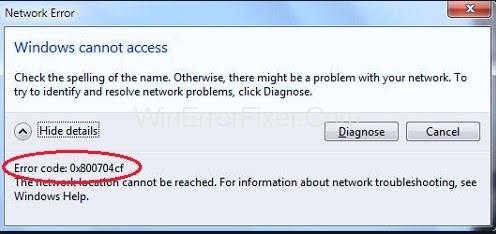Windows mrežna pogreška 0x800704cf jedna je od uobičajenih pogrešaka s kojima se susreću korisnici Windowsa na svom operativnom sustavu. Ova se pogreška pojavljuje s porukom koja glasi: Šifra pogreške: 0x800704cf. Mrežna lokacija nije dostupna . Ovo je mrežna pogreška i općenito se javlja kada se korisnici pokušavaju povezati s računalima, sinkronizirati račune na svom uređaju ili tijekom ažuriranja operacijskog sustava Windows.
Windows 10 ima Centar za mrežu i dijeljenje koji radi kao glavno mjesto za sve mrežne operacije, ali nažalost, većina korisnika se susreće s ovom greškom prilikom pristupanja mrežnom centru ili radnoj grupi koja je od najveće važnosti u dijeljenju datoteka, mreže pohranjivanje, mijenjanje postavki i povezivanje resursa. Doista, postaje neugodnije kada imate neki hitan zadatak, a pogreška se pojavi između.
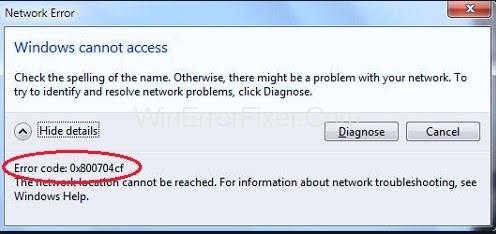
Prvo, preporučujemo vam da pokrenete " dijagnostiku " jer je mnogim korisnicima to uspjelo. Uz poruku o pogrešci, na dnu ćete pronaći gumb za dijagnozu . Kliknite na njega i zatim slijedite upute na zaslonu. To će dijagnosticirati pogrešku koja ometa mrežni centar ili radnu grupu i riješiti sve kritične probleme. Ako se pogreška i dalje javlja, nema potrebe za brigom jer je popravljanje ovih grešaka u sustavu Windows lakše nego što mislite.
Sadržaj
Kako popraviti kod pogreške 0x800704cf u sustavu Windows 10
Evo cjelovitog vodiča za vas u kojem ćemo baciti svjetlo na sva moguća rješenja za rješavanje problema. Ono što morate učiniti je slijediti upute i uskoro ćete se moći riješiti problema.
Rješenje 1: Promijenite postavke adaptera
Mnogi korisnici su izvijestili da se nakon što su promijenili postavke adaptera poruka o mrežnoj pogrešci sustava Windows 0x800704cf prestala pojavljivati. Također se preporučuje da učinite isto jer je to najučinkovitija metoda u rješavanju ovog problema. Dakle, slijedite ove korake za promjenu postavki adaptera:
Korak 1 : Pritisnite tipku Windows + I prečac za otvaranje postavki , a zatim odaberite opciju Mreža i internet . U odjeljku Promjena mrežnih postavki kliknite Promjena opcija adaptera .
Korak 2 : Naći ćete popis svih dostupnih mrežnih veza, desnom tipkom miša kliknite mrežu s kojom ste povezani, a zatim kliknite Svojstva iz kontekstnog izbornika.
Korak 3 : Sada poništite opciju Client for Microsoft Networks , a zatim kliknite U redu da biste spremili promjene.
Sada ponovno pokrenite računalo i provjerite da li se pogreška još uvijek pojavljuje ili je riješena.
Rješenje 2: Poništite TCP/IP
Ako promjena postavki adaptera nije uspjela, pokušajte resetirati TCP/IP (Transmission Control Protocol/Internet Protocol) što će zahtijevati od vas da izvršite nekoliko naredbi u naredbenom retku. Da biste to učinili, prođite kroz ove korake:
Korak 1 : Prvo idite na izbornik Start . Upišite cmd u karticu Search i pritisnite Enter. Desnom tipkom miša kliknite opciju Command Prompt i odaberite Pokreni kao administrator iz kontekstnog izbornika.
Korak 2 : Otvorit će se prozor naredbenog retka. Upišite naredbu ipconfig /flushdns i pritisnite Enter . Ovo će isprazniti predmemoriju DNS Resolvera koja bi mogla biti razlog za pogrešku.
Korak 3 : Nastavite s ovim, izvršite naredbu nbtstat –RR , to će osvježiti sva NetBIOS imena koja je registriralo vaše računalo.
Korak 4 : Konačno, izvršite ove naredbe i pritisnite Enter nakon izvršavanja svake naredbe.
netsh int ip reset
netsh winsock reset
Nakon uspješnog izvršenja svih naredbi, izađite iz naredbenog retka i ponovno pokrenite računalo da biste spremili promjene.
Nadamo se da se pogreška više neće pojaviti i da ćete moći riješiti problem. Ako se pogreška i dalje pojavljuje, pokušajte primijeniti sljedeću metodu.
Rješenje 3: Ponovno instalirajte mrežne adaptere
Ako ste stigli do sada i još uvijek ne možete riješiti problem, preostaje vam samo jedna alternativa, odnosno ponovno instaliranje mrežnih adaptera instaliranih na vašem računalu.
Nedvojbeno je to problem mrežnog povezivanja, a najvjerojatnije bi to mogao biti zbog korištenih mrežnih adaptera. Ono što sada trebate učiniti je shvatiti koristite li upravljački program koji dobro funkcionira ili je oštećen. Ako se pokaže da je upravljački program oštećen, preporučujemo da ponovno instalirate mrežni adapter. Evo kako to učiniti:
Korak 1: Pritisnite tipku Windows + prečac R da biste otvorili prozor Pokreni . U tekstualni okvir unesite devmgmt.msc , a zatim pritisnite OK da otvorite prozor Upravitelj uređaja . Alternativno, također možete otići na izbornik Start i upisati Control Panel . U prozoru upravljačke ploče odaberite Hardver i zvuk . Iz opcija u odjeljku Uređaji i pisači odaberite Upravitelj uređaja .
Korak 2 : U prozoru koji se otvori, kliknite na karticu Prikaz i odaberite opciju Odaberi skrivene uređaje iz kontekstnog izbornika. Sada dvaput kliknite na Mrežni adapteri i proširite padajući izbornik.
Korak 3 : Pronaći ćete popis svih adaptera instaliranih na vašem računalu. Desnom tipkom miša kliknite svaki adapter i kliknite opciju Deinstaliraj uređaj . Kliknite OK kada se od vas zatraži deinstaliranje uređaja.
Korak 4 : Nakon deinstaliranja svih adaptera, kliknite na gumb Skeniraj promjene hardvera na vrhu prozora. Ovo će tražiti ispravne adaptere, a zatim ih trebate instalirati.
Korak 5 : Nakon dovršetka procesa, svi uspješno ponovno instalirani prilagodnici pojavit će se pod Mrežnim adapterima.
Sada ponovno pokrenite računalo i provjerite je li problem riješen ili ne. Ako problem još uvijek nije riješen, obratite se svom servisu za umrežavanje sustava Windows.
Zaključak
Windows sadrži nekoliko manjih bugova i propusta, a jedan od njih je mrežna pogreška sustava Windows 0x800704cf. Raspravljali smo o svim mogućim uzrocima pogreške i rješenjima za njihovo otklanjanje.
Nadamo se da ćete uspjeti riješiti problem nakon sustavne primjene gore navedenih metoda. Štoviše, ako još uvijek ne možete riješiti problem, preporučujemo da se obratite podršci za Windows kako bi vam dodatno pomogli.